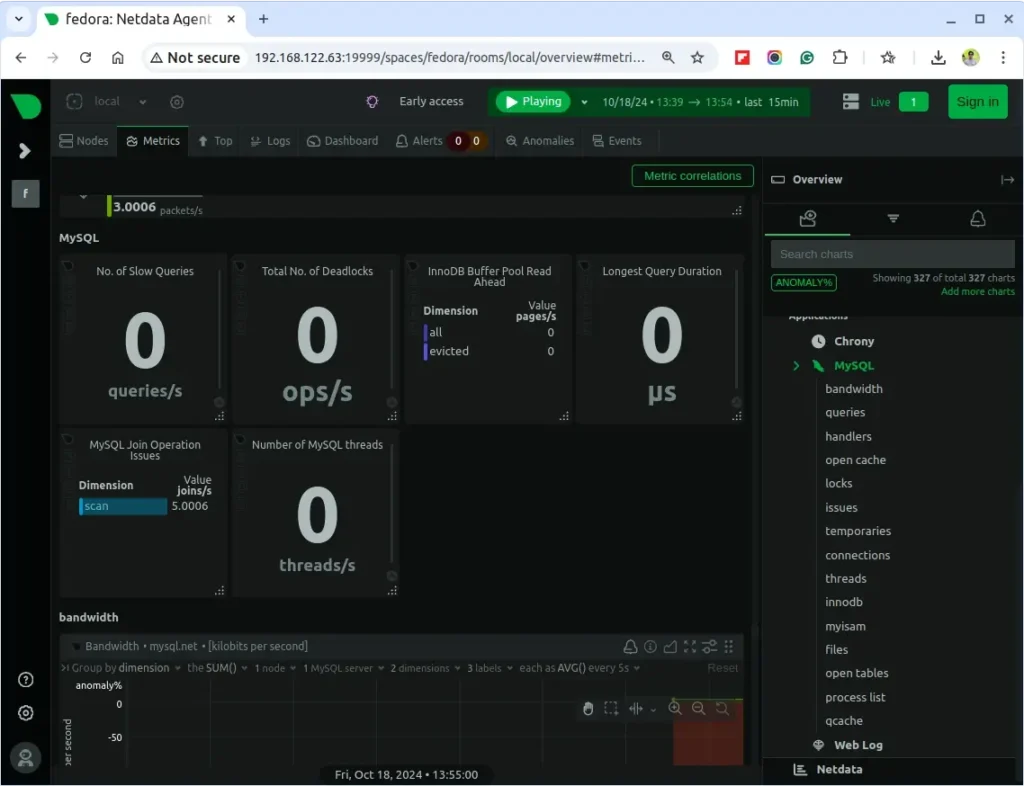Как отслеживать показатели MySQL с помощью Netdata в Linux
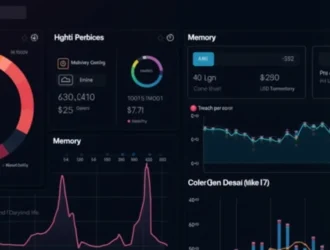
Netdata — это бесплатное простое и масштабируемое приложение с открытым исходным кодом для мониторинга производительности и работоспособности системы в реальном времени для Unix-подобных систем, таких как Linux, FreeBSD и MacOS.
Он собирает различные показатели и визуализирует их, позволяя вам наблюдать за работой вашей системы. Он поддерживает различные плагины для мониторинга текущего состояния системы, запущенных приложений и служб, таких как сервер баз данных MySQL, а также многое другое.
В этой статье мы расскажем, как отслеживать производительность сервера баз данных MySQL с помощью Netdata в дистрибутивах на базе RHEL.
В конце этой статьи вы сможете просмотреть визуализацию пропускной способности, запросов, обработчиков, блокировок, проблем, временных файлов, подключений, журналов, потоков и других показателей вашего сервера баз данных MySQL с помощью веб-интерфейса мониторинга сетевых данных.
Шаг 1: Установите сервер базы данных MySQL в Linux
Если в вашем дистрибутиве на базе RHEL не установлены MySQL или MariaDB, вы можете легко установить одну из них перед настройкой Netdata для мониторинга.
Установка сервера базы данных MySQL
sudo yum localinstall https://dev.mysql.com/get/mysql80-community-release-el9-1.noarch.rpm sudo yum install mysql-community-server -y sudo systemctl start mysqld sudo systemctl enable mysqld sudo grep 'temporary password' /var/log/mysqld.log sudo mysql_secure_installation
Установка сервера базы данных MariaDB
sudo yum install mariadb-server -y sudo systemctl start mariadb sudo systemctl enable mariadb sudo mysql_secure_installation
Чтобы собирать статистику производительности с сервера баз данных MySQL/MariaDB, netdata необходимо подключиться к серверу баз данных. Поэтому создайте пользователя базы данных с именем «netdata», чтобы он мог подключаться к серверу баз данных на локальном хосте без пароля.
mysql -u root -p CREATE USER 'netdata'@'localhost'; GRANT USAGE on *.* to 'netdata'@'localhost'; FLUSH PRIVILEGES; exit;
Шаг 2: Установите Netdata для мониторинга производительности MySQL
К счастью, у нас уже есть однострочный скрипт для запуска, предоставленный разработчиками netdata, для безболезненной установки из исходного кода в репозитории GitHub.
Скрипт Kickstart загружает другой скрипт для определения вашего дистрибутива Linux; устанавливает необходимые системные пакеты для сборки netdata; затем загружает последнюю версию исходного кода netdata; собирает и устанавливает его в вашей системе.
Эта команда поможет вам запустить скрипт kickstarter и установить необходимые пакеты для всех плагинов netdata, включая MySQL/MariaDB.
wget -O /tmp/netdata-kickstart.sh https://get.netdata.cloud/kickstart.sh && sh /tmp/netdata-kickstart.sh
Если вы не управляете системой от имени root, вам будет предложено ввести пароль пользователя для команды sudo, а также подтвердить ряд функций, просто нажав [Enter].
После завершения сборки и установки netdata с помощью скрипта вы можете запустить службу netdata и включить её автозапуск при загрузке системы.
sudo systemctl start netdata sudo systemctl enable netdata
По умолчанию Netdata прослушивает порт 19999. Вы будете использовать этот порт для доступа к веб-интерфейсу. Поэтому откройте порт в брандмауэре вашей системы.
sudo firewall-cmd --permanent --add-port=19999/tcp sudo firewall-cmd --reload
Шаг 3: Настройте Netdata для мониторинга MySQL/MariaDB
Конфигурации по умолчанию достаточно, чтобы начать мониторинг сервера баз данных MySQL/MariaDB. Если вы ознакомились с документацией и внесли какие-либо изменения в указанный выше файл, вам нужно перезапустить службу netdata, чтобы изменения вступили в силу.
sudo systemctl restart netdata
Затем откройте веб-браузер и используйте любой из следующих URL-адресов для доступа к веб-интерфейсу netdata.
http://имя_домена:19999 ИЛИ http://IP_сервера:19999
На панели управления Netdata найдите «локальный MySQL» в списке плагинов справа и нажмите на него, чтобы начать мониторинг вашего сервера MySQL/MariaDB. Вы сможете просматривать визуализацию пропускной способности, запросов, обработчиков, блокировок, а также Galera, как показано на следующем скриншоте.
Репозиторий Netdata на Github: https://github.com/netdata/netdata
Вот и всё! В этой статье мы объяснили, как отслеживать производительность сервера баз данных MySQL/MariaDB с помощью Netdata в системах на базе RedHat. Используйте форму комментариев ниже, чтобы задать вопросы или поделиться с нами дополнительными мыслями.
Редактор: AndreyEx